Win8.1应用商店进不了怎么办
相关话题
有网友反映安装Windows8.1系统之后,应用商店一直在转圈圈,打不开,不知道该怎么解决。下面跟着小编一起去了解下吧。
Win8.1应用商店进不了怎么办
处理办法如下:
一、清理应用缓存
按Windows+R,输入wsreset,按回车键,清理完成后重新打开应用商店。
二、替换文件
建议您新建一个账户,打开应用商店。然后把当前账户的应用商店的目录(WinStore_cw5n1h2txyewy)替换掉。
具体步骤:是在新建一个账户后,打开应用商店,将新建账户下的WinStore_cw5n1h2txyewy 文件拷贝到故障用户的同名文件夹内。
应用商店位置在C:Users用户名AppDataLocalPackagesWinStore_cw5n1h2txyewy
三、如果 C:ProgramDataMicrosoftWindowsAppRepository 文件夹不见了,只要在C:ProgramDataMicrosoftWindows路径下创建一个AppRepository 文件夹。并且按Windows+X,选择命令提示符(管理员),运行下面命令:
powershell -ExecutionPolicy Unrestricted Add-AppxPackage -DisableDevelopmentMode -Register $Env:SystemRootWinStoreAppxManifest.xml
四、获取Apps文件权限
1、对于文件或文件夹,右键属性,安全标签;选中“组或用户名”里的Administrators,点击下方的高级;
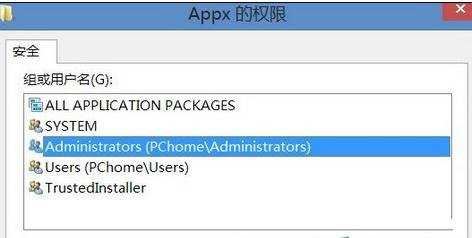
2、在新打开的窗口里点击上方的“更改”;
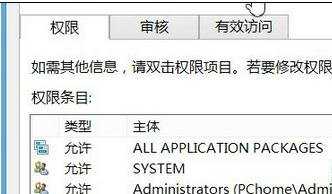
3、接着在新窗口下方输入框里输入本机的登录用户名并点击“检查名称”,随后点击各窗口的确定依次关闭它们;
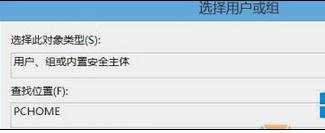
4、回到最初的权限窗口,将Administrators的权限勾选“完全控制”,最后确定回到文件夹或注册表即可;

5、获取完全控制权限。
以上就是Win8.1应用商店一直转圈圈进不了的处理办法了,使用上述的四种方法可以加快Win8.1打开的速度,如果你觉得Win8.1应用商店的打开速度太慢了也可以试一下。